自分好みの一枚を作れるオリジナルTシャツ。いつかは作ってみたいけど、オリジナルのデザイン作成にハードルを感じて挑戦できないという方も多いのではないでしょうか?専門的な知識や技術が必要に感じるTシャツデザインですが、実はアプリだけでも簡単に作成できるんです。そこで今回は、Tシャツデザインにおすすめの無料・有料アプリをご紹介。ぜひ最後までチェックしてみてくださいね!
目次
Tシャツデザインが簡単にできるアプリ(無料・有料)
オリジナルTシャツのデザイン方法には、無料のアプリを使う方法と有料のアプリを使う方法の2種類があります。まずは、その2つの違いを確認していきましょう。
Tシャツデザインが簡単にできる無料アプリ
オリジナルTシャツのデザインをお試しで作ってみたいという方や、手軽に作りたいという方には、無料のアプリがおすすめです。有料のアプリと比べるとできることには制限がありますが、使い方さえマスターしてしまえば、本格的なデザインも作ることができますよ。おすすめアプリの特徴を簡単にご紹介していますので、ダウンロードする前の参考にしてみてくださいね。
Microsoft Paint(マイクロソフトペイント)
Microsoft Paint(マイクロソフトペイント)は、Windowsに標準搭載されている無料アプリ。ブラシを使ったペイントやトリミングなど、基本的な画像加工が可能です。使える機能が少ない分操作性はシンプルなので、初心者の方におすすめです。
GIMP(ギンプ)
GIMP(ギンプ)は、ペイントや画像加工を得意とする無料アプリ。ダウンロードで追加できる豊富なブラシや、レイヤー機能、エフェクト機能など、有料アプリにも引けをとらない機能を備えています。共通する操作も数多く含んでいるため、ゆくゆくは有料アプリを検討しているという方にもおすすめです。
Inkscape(インクスケープ)
Inkscape(インクスケープ)は、ベクタ形式(計算式を元に画像を描写する形式)を採用している無料アプリ。画像の大きさを変更しても画質が劣化しないという特徴を持っているため、ひとつのデザインをTシャツだけでなく、様々なグッズに流用したいという方におすすめです。
Tシャツデザインが簡単にできる有料アプリ
ここまでは無料のアプリをご紹介してきましたが、本格的にデザインをやっていきたいと考えている方の中には、有料のアプリを検討している方もいらっしゃるのではないでしょうか?そこでここからは、Photoshop(フォトショップ)やIllustrator(イラストレーター)をはじめとした、プロも使用している有料アプリをご紹介していきます。
Illustrator(イラストレーター)
Illustrator(イラストレーター)はロゴやイラストの作成など、グラフィック作業に特化した有料アプリ。直線や曲線を組み合わせたり、ペンツールで線を引いたりすることで直感的にイラストを描くことができます。さらに、文字の変形や装飾も得意としているため、ロゴ風のデザインを作りたいという方におすすめです。
Photoshop(フォトショップ)
Photoshop(フォトショップ)は主に写真の編集作業に特化した有料アプリ。合成や切り抜き、レタッチ(補正・修正)などを得意としており、撮影後の写真のクオリティーをさらに高めることができます。ブラシ機能やグラフィック作成機能を使えば文字やイラストも書けるため、写真をベースにTシャツデザインを作りたいという方におすすめです。
CLIP STUDIO PAINT(クリップスタジオペイント)
CLIP STUDIO PAINT(クリップスタジオペイント)は、漫画やアニメの制作現場でも使われるプロ仕様の有料アプリ。筆圧に合わせて線の太さが変化したり、線のブレを抑える補正機能があったりと、自然で滑らかなペンタッチが特徴です。自分のイラストでTシャツデザインを作りたいという方におすすめです。
Canva(キャンバ)
Canva(キャンバ)は、デザインテンプレートや、感覚的に操作できる編集ツールを豊富に揃えた有料アプリ。アプリ内に登録されている「素材」画像や、自分で用意したオリジナルの画像、さらには文字などを自由にレイアウトできるため、初めてデザインに挑戦するという方にもおすすめです。詳しい使い方などは、下記記事を参考にしてみてください。
デザインが無くても大丈夫!Canvaを使ったオリジナルデザインの作り方
自分のデザインを高品質なTシャツとして作成・販売したい方はSUZURIがオススメ
SUZURIは、Tシャツをはじめとした様々なオリジナルグッズを作成・販売できる無料アプリ。上記のアプリで作成したデザインを登録することで、簡単に高品質なオリジナルTシャツを作ることができます。前述したデザインツールでオリジナル画像を作成し、それをSUZURIにアップロードして自分だけのTシャツを作ってみてください。
ヘビーウェイトTシャツやビッグシルエットTシャツなど、作成できるTシャツの種類が豊富なのもSUZURIの魅力のひとつ。Tシャツの種類によっても変わりますが、例えば定番のスタンダードTシャツなら全26色からカラーを選べるため、デザインに合わせた自分好みのTシャツを作れますよ!下記の表にて、各Tシャツの特徴とリンクをまとめていますので、ぜひチェックしてみてくださいね。
| Tシャツの種類 | 特徴 |
| スタンダードTシャツ | 定番・一番人気の綿100%で高品質なTシャツ。豊富なサイズ展開。 |
| ヘビーウェイトTシャツ | SUZURIで最も厚手の7.4オンス。透けにくく、洗濯耐久性も抜群。 |
| オーバーサイズTシャツ | 存在感のあるシルエット。今っぽいコーディネートの主役に。 |
| ビッグシルエットTシャツ | ワイドかつショート丈のゆるく絶妙なサイズ感。 |
| フルグラフィックTシャツ | デザインを360°思い切り楽しめる全面プリント。 |
| オーガニックコットンTシャツ | 環境にやさしく、やわらかな肌ざわり。 |
| ドライTシャツ | サラッと爽快に。吸水速乾・UVカット性能に優れ、スポーツ時にも最適。 |
| ロングスリーブTシャツ | 袖プリントがイチオシ。1枚でもレイヤードでもオールシーズン大活躍。 |
| ビッグシルエットロングスリーブTシャツ | 身幅の広いタフな生地でゆったりとした着心地。 |
| 刺しゅうTシャツ | 生地が丈夫で透けにくく、洗濯してもヨレずに長持ち |
SUZURIでオリジナルTシャツを作る手順のご紹介
ここからは、実際のアプリ内の画面を確認しながらオリジナルTシャツの作り方をご紹介していきます。
STEP1 画像をアップロードしよう

まずはアプリを起動して、自分で描いたイラストや撮影した写真をアップロードします。ファイル形式はjpgでも背景を透過したpngでも、どちらでもOKです。
STEP2 販売するアイテムを選ぼう
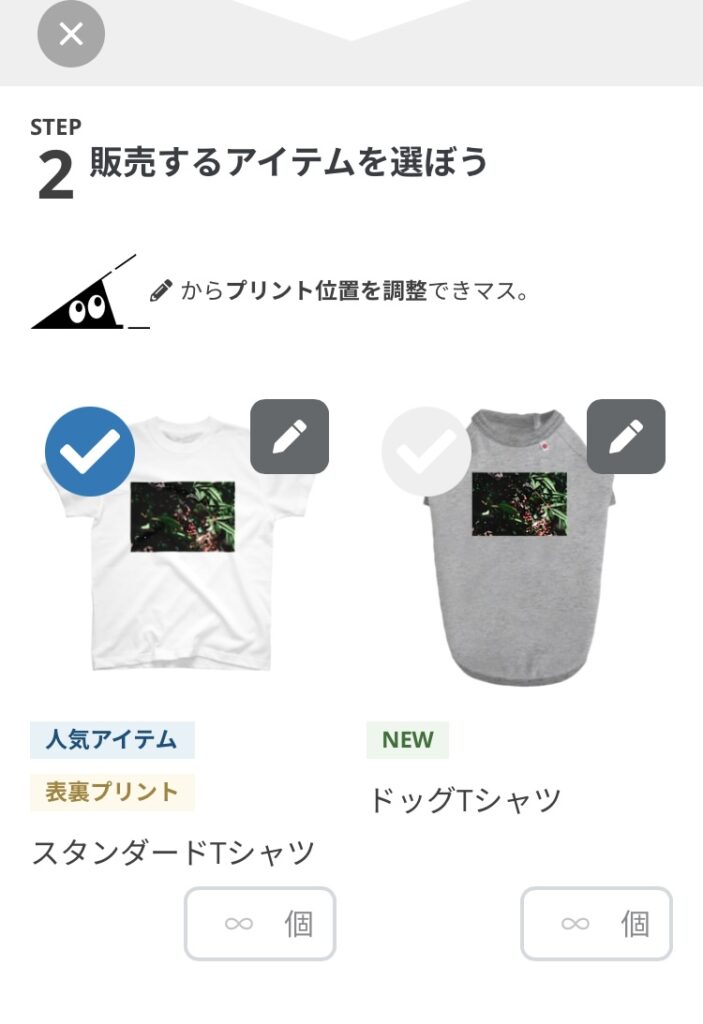
続いて、作成したいTシャツの種類を選択します。
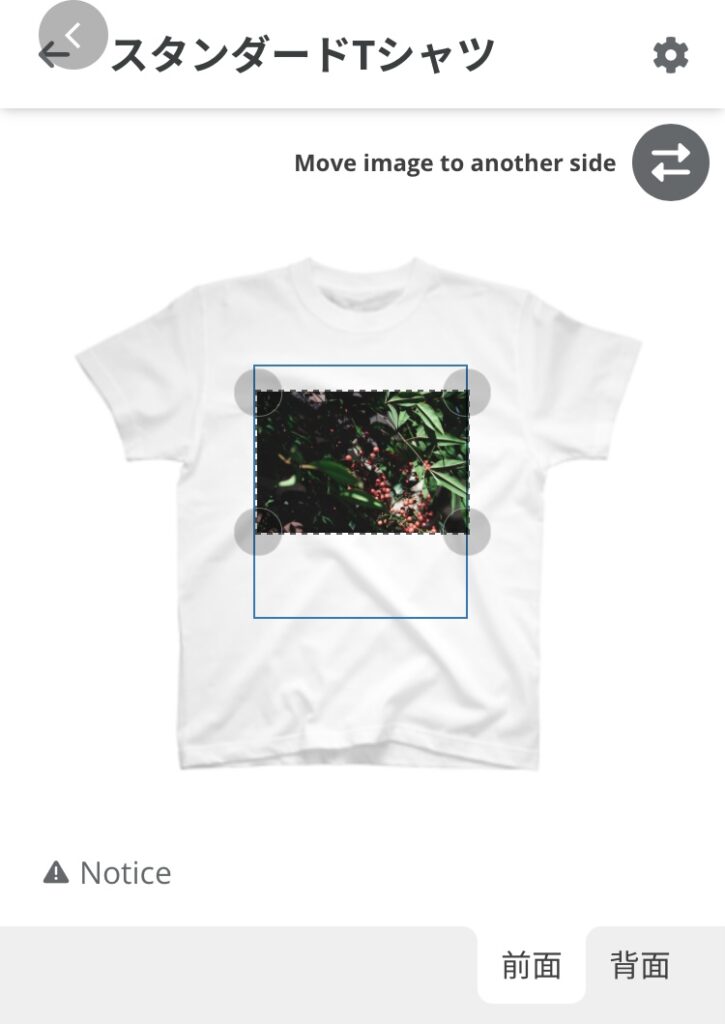
Tシャツの種類を選んだら、鉛筆マークを押してデザイン画面に進みましょう。この画面では、アップロードした画像のレイアウトや拡大縮小を直感的な操作で行えます。また、対応しているTシャツでは画像をバックプリントに配置することも可能です。
STEP3 名前・価格を決めよう
デザインが決まったら価格を設定します。SUZURIでは「トリブン」という項目で原価にプラスした販売価格を決められます。ひとまず自分の分だけ作りたいという場合には、「トリブン」を0にするのがおすすめです。
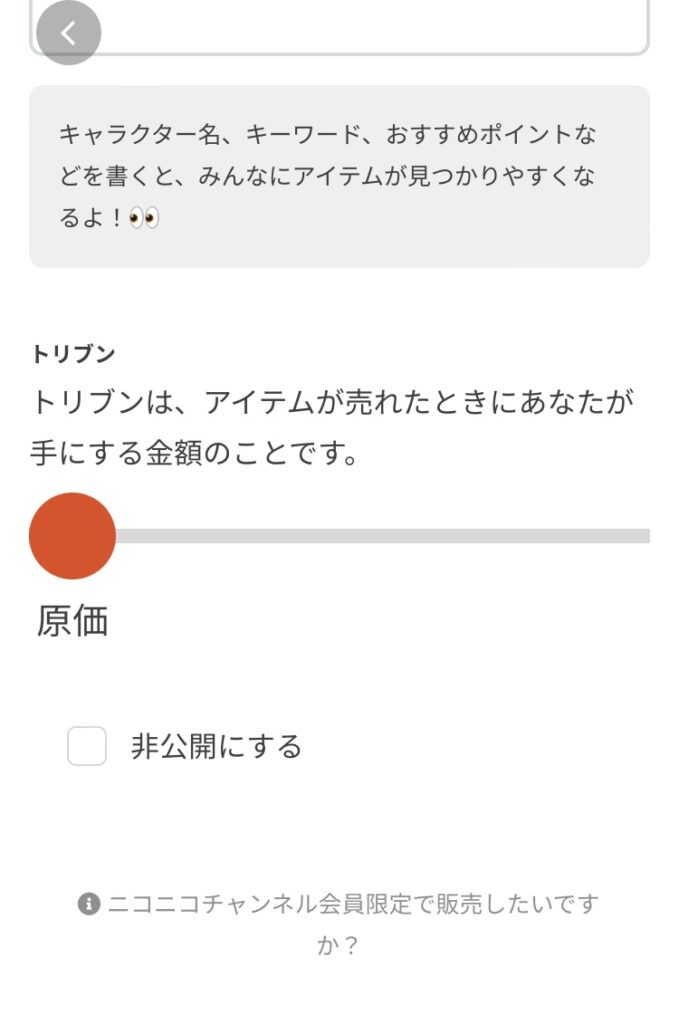
最後に「本当に販売しますか?」という確認が出てきます。権利侵害や契約違反をしていないことを再度確認して、問題がなければ完成です。
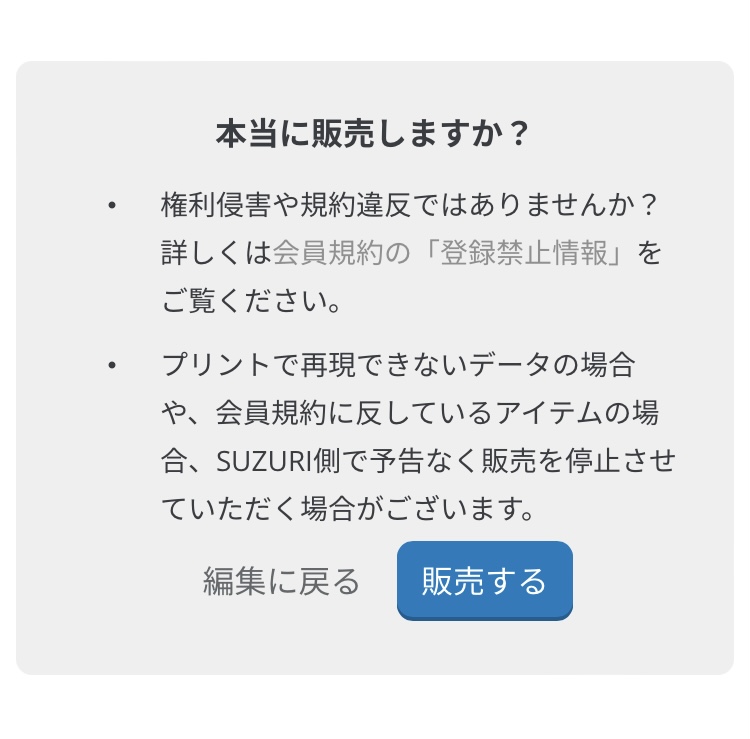
SUZURIに会員登録してオリジナルTシャツを作ってみる
Tシャツデザインを作るときのワンポイント

Tシャツのデザインを作るときには、画像の背景を透過加工するのがおすすめです。SUZURIをはじめとした多くのTシャツ作成サービスでは、Tシャツ本体の色が濃い場合、発色を良くするために白いインクをのせてからプリントします。そのため透過加工をしていないデザインだと、上の画像のように背景が白くプリントされてしまうことに……。せっかく作ったデザインを綺麗にプリントするためにも忘れずに行うようにしましょう!
背景の透過加工の方法
透過加工の方法は様々ありますが、iOS16以降を搭載しているiPhoneであればアプリなどを使わずに簡単に行えます。
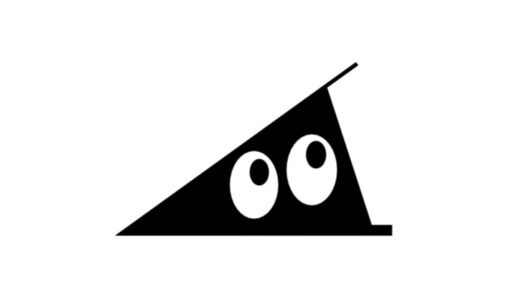
まずは透過したいデザインを「写真」アプリで開きます。透過加工を綺麗に行うためにも、デザインの背景はなるべく一色で塗りつぶしてあるようなシンプルなものがおすすめです。
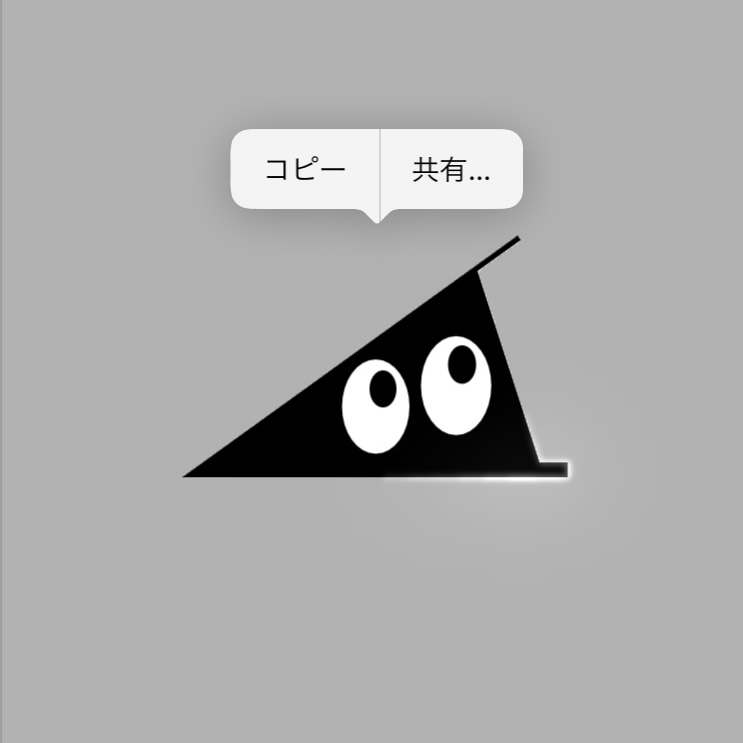
アプリの中からデザインを見つけたら、切り抜きたい部分を長押し。
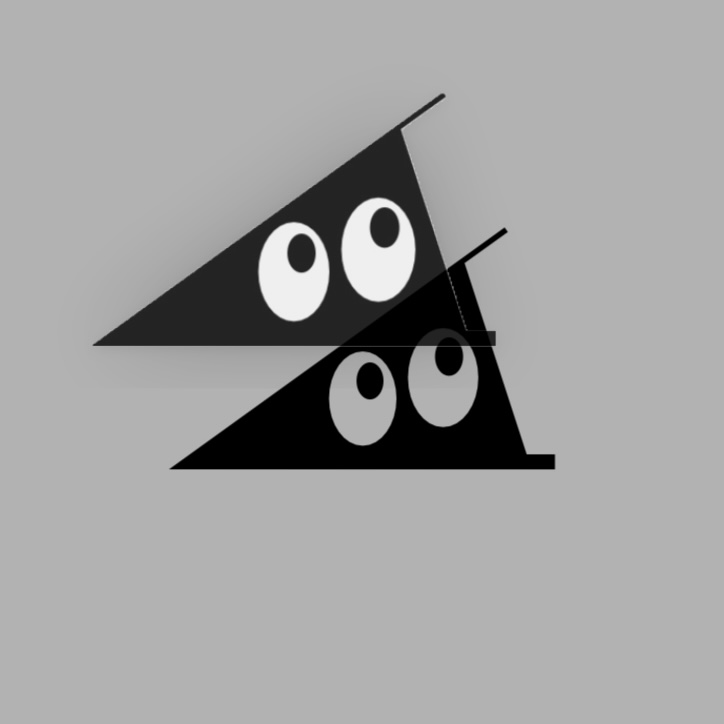
すると、スキャンのようなアニメーションのあとに、被写体の周りにハイライトが表示されます。透過加工はこれでO K。あとは「共有」から「画像を保存」を選んで保存するだけです。
なお、画像の透過方法に関する情報は下記記事にまとめておりますので、ぜひ合わせて読んでみてください!
【iOS16写真切り抜き機能紹介】かんたん・スケスケ!画像の透過方法
まとめ
今回は、オリジナルTシャツのデザインができる無料・有料アプリをご紹介しました。気になるアプリは見つかりましたでしょうか?みなさんもぜひ、お気に入りの一枚を作ってみてくださいね。




